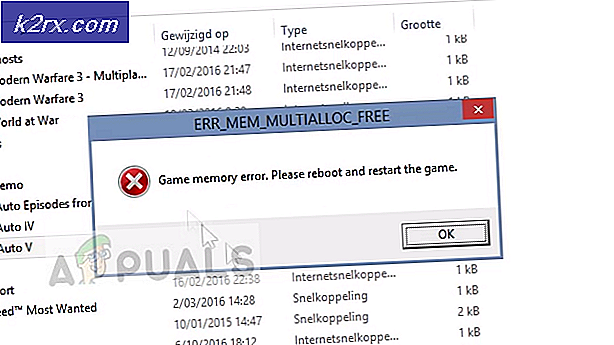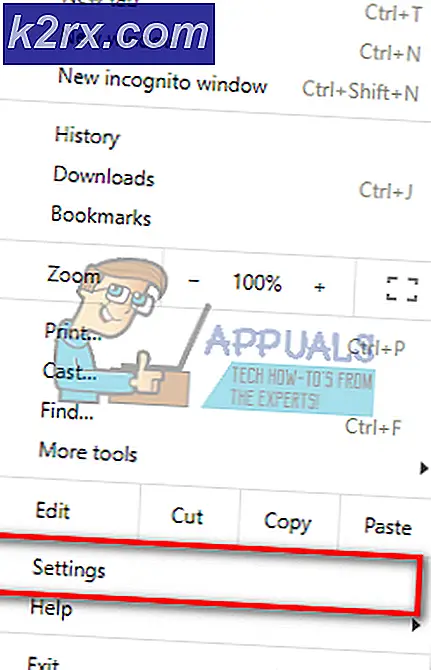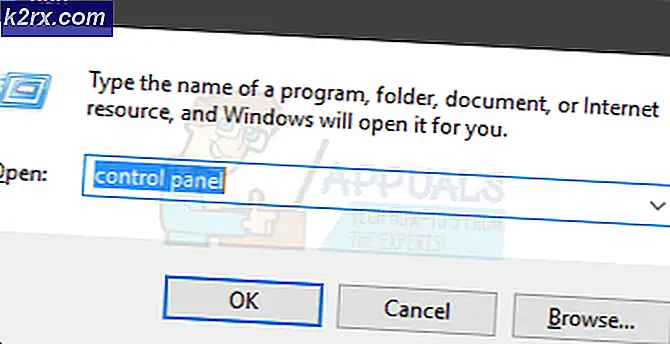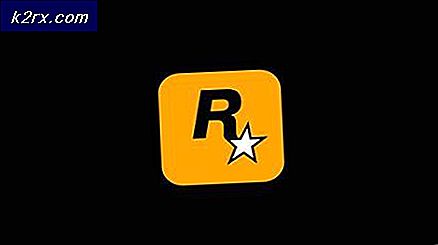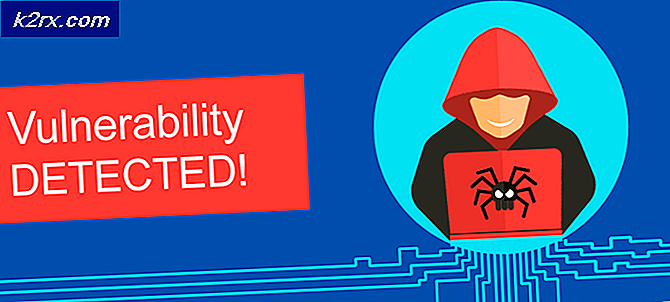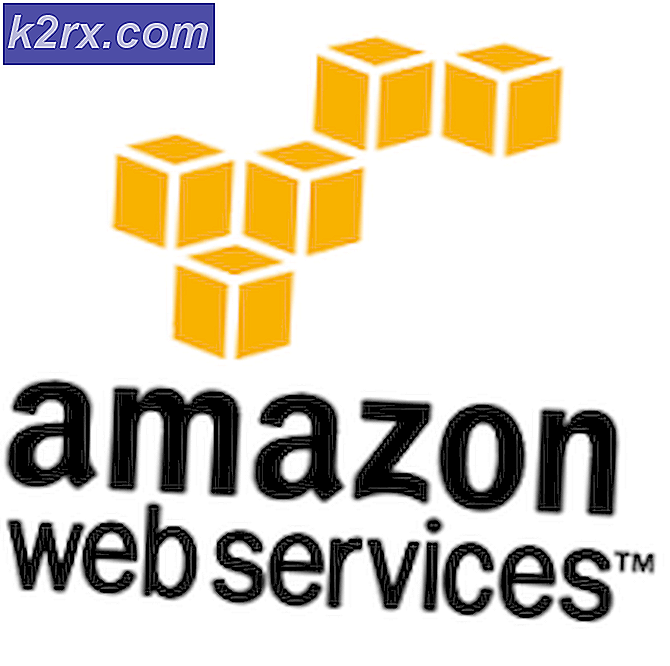Düzeltme: C: \ Program Files (x86) \ Search Extensions \ Client.exe açılır penceresini kaldırın
Bu pop-up, başlangıçta görünür ve sizin rızanız olmadan çeşitli kötü amaçlı web reklamları gösteren RocketTab adında bir reklam yazılımından kaynaklanır.
RocketTab, başlangıçta otomatik olarak başlatmayı planlamaktadır, ancak anti virüs yazılımınız tarafından kaldırıldığında; ve bilgisayar bunu bulamıyor, sonra bu pop-up'ı görüyorsun.
Bu şüpheli bir şey tetiklemez; Aslında mevcut olmayan programın çalışmasını önlemek için kaldırıldığının (şimdi yalnızca program görevlerinden girişi kaldırmamız gerektiği) iyi bir işaretidir.
Yöntem 2'yi takip etmek daha kolaydır - ancak tercih ettiğinizi kullanın.
Yöntem 1: Görev Zamanlayıcısı
1) Başlat Menünüze gidin ve Zamanlama Görevini (veya Görev Zamanlayıcısı) arayın
2) Görev Zamanlayıcı'yı arama sonuçlarından açmak için tıklayın.
3) Görev zamanlayıcısının altındaki Aktif Görevleri bulun.
PRO TIP: Sorun bilgisayarınız veya dizüstü bilgisayar / dizüstü bilgisayar ile yapılmışsa, depoları tarayabilen ve bozuk ve eksik dosyaları değiştirebilen Reimage Plus Yazılımı'nı kullanmayı denemeniz gerekir. Bu, çoğu durumda, sorunun sistem bozulmasından kaynaklandığı yerlerde çalışır. Reimage Plus'ı tıklayarak buraya tıklayarak indirebilirsiniz.4) C: \ Program Files (x86) \ Search Extensions öğesini çift tıklayarak ve silerek seçin ve kaldırın.
5) Silinince; PC'nizi yeniden başlatın ve pop-up gitmiş olmalı.
Yöntem 2: Başlangıç istemciden client.exe girişini kaldırmak için Otomatik Çalışanlar'ı kullanın.
Bunun içinde Autoruns programını bilgisayarınıza yüklemeniz gerekecektir; Buradan ücretsiz olarak buradan alabilirsiniz. http://technet.microsoft.com/en-us/sysinternals/bb963902.aspx
1) Otomatik Çalıştırmaları başarıyla indirip yükledikten sonra açın. Daha sonra, başlıklı sekmede olduğunuzdan emin olun.
2) Dosyaya gitmeli ve sonra Bul'u tıklayıp Client.exe dosyasını aramalısınız.
3) Arama sonuçlarından doğru girişi bulun. sonra üzerine sağ tıklayın ve Sil'i seçin veya işaretini kaldırın.
4) Bilgisayarınızı yeniden başlatın ve düzeltilmelidir.
PRO TIP: Sorun bilgisayarınız veya dizüstü bilgisayar / dizüstü bilgisayar ile yapılmışsa, depoları tarayabilen ve bozuk ve eksik dosyaları değiştirebilen Reimage Plus Yazılımı'nı kullanmayı denemeniz gerekir. Bu, çoğu durumda, sorunun sistem bozulmasından kaynaklandığı yerlerde çalışır. Reimage Plus'ı tıklayarak buraya tıklayarak indirebilirsiniz.